1、桌面图标打开Photoshop软件

2、打开以后的的界面,选择文件,点击新建

3、接下来会出现一个对话框,输入图片的名称随机,不过尺寸要注意哦:长1050像素,宽1500像素的哦,不要弄错啦,其他一般默认就可以了哦。接下来是建好以后文档的样子哦

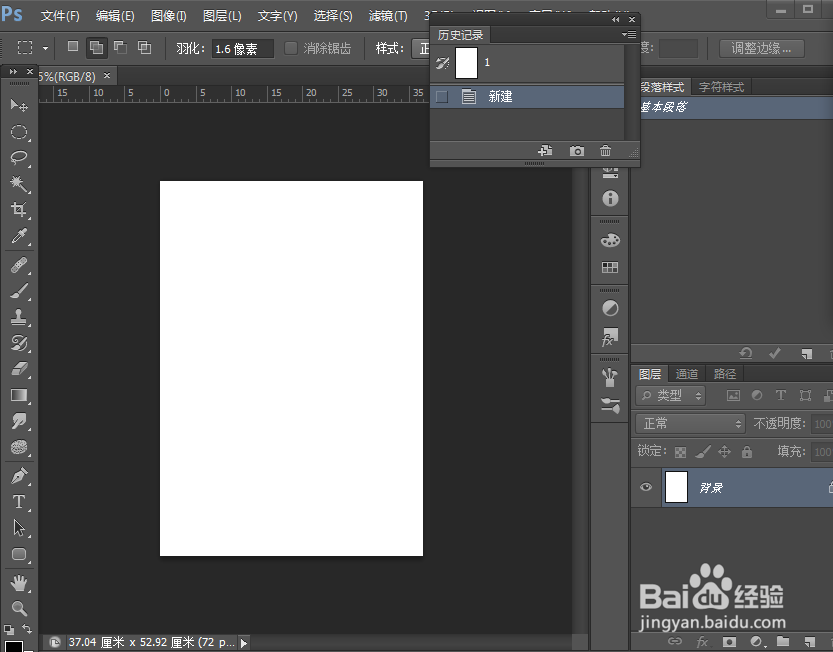
4、接下来选择自己的图片,还是点击文件,选择打开,就会出现如图的对话框哦,选择自己的图片就可以了

5、接下来,对选择的图片进行裁剪,然后直接打开图片的

6、打开以后就是一个新的文件新的图层啦,这时要把图层复制到我们刚才创建的文件里的,点击图层右击复制图层,然后选择目标文件那里就可以了,有个下拉箭头可以选择的,然后确定的

7、打开自己的文件就可以找到复制的图层了,选择椭圆选择工具,进行固定大小的设置,就是正圆啦,25mm的玻璃片尺寸是300像素的。下面的裁剪的操作,截图不明显,没办法弄了,但是我会尽量详细的描述哦!!

8、选择椭圆选框工具,然后点击图片,就会出现虚线的正圆,表明现在选的是选框里面的,我们要的就是里面的,所以要选外面的,怎么做呢??光标点在椭圆上,右击反向选择,就可以反选啦,然后点击delete,外面就被删除了,再右击取消,你的一个圆就完成啦
9、以下就是你完成的圆,最后一步现在的你只要复制图层,就可以复制很多很多的圆啦,嘿嘿嘿嘿!!!!
